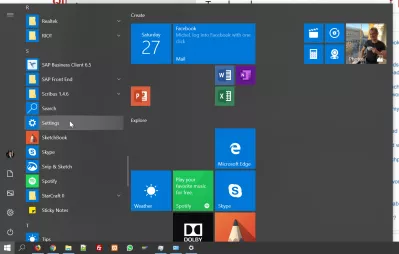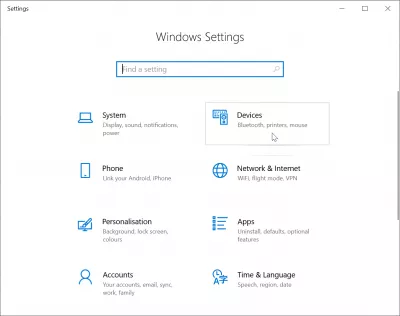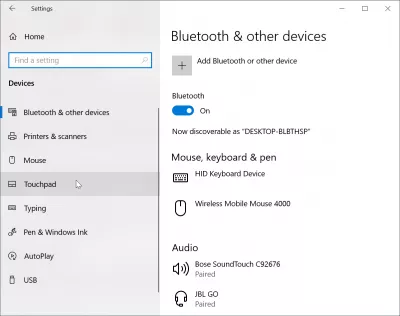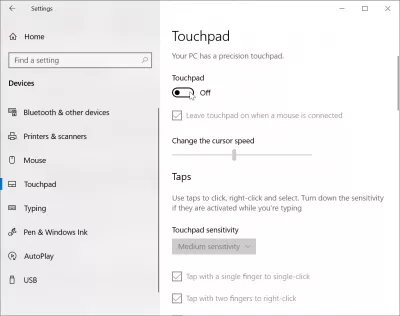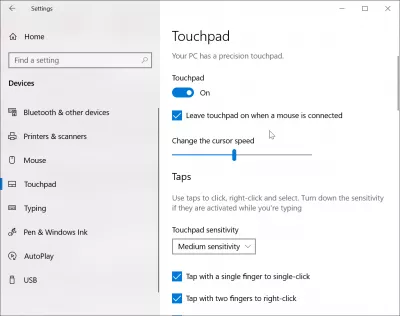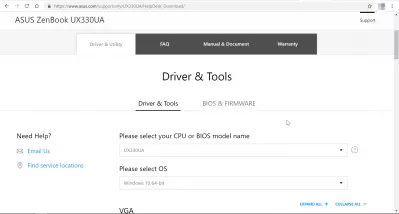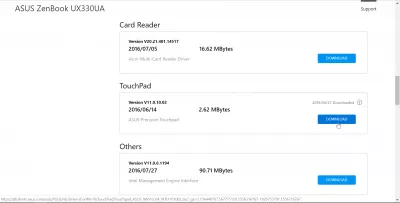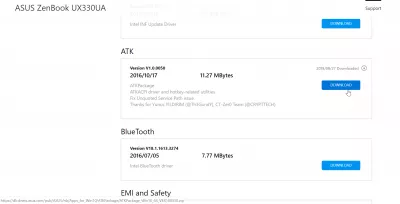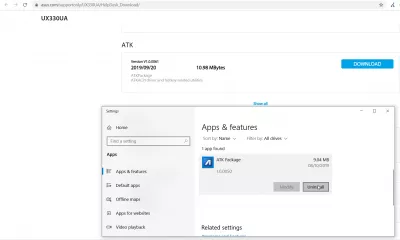ஒரு ஆசஸ் மடிக்கணினி ஊசி டச்பேட் எப்படி தீர்க்க வேண்டும்?
- ஆசஸ் ZenBook ஒரு முடக்கப்பட்டுள்ளது டச்பேட் தீர்க்க எப்படி
- Windows அமைப்புகளில் டச்பேட் செயல்படுத்துகிறது
- ஏன் டச்பேட் வேலை செய்யவில்லை
- ஆசஸ் லேப்டாப் டச்பேட் வேலை செய்யவில்லை
- ஆசஸ் துவக்கத்தில் தவறான பிழை செய்தியை தொடக்கத்தில் தருகிறது - பின்னிணைப்பு விசைப்பலகை பின்னொளி இல்லை
- ஆசஸ் விசைப்பலகை பின்னொளி வேலை செய்யவில்லை: ATK இயக்கிகளைப் புதுப்பிக்கவும்
- அடிக்கடி கேட்கப்படும் கேள்விகள்
ஆசஸ் ZenBook ஒரு முடக்கப்பட்டுள்ளது டச்பேட் தீர்க்க எப்படி
விசைப்பலகை குறுக்குவழியைப் பயன்படுத்தி செயலிழக்கச் செய்ய முடியாததால், ஆசஸ் ZenBook டச்பேட் தவறுதலாக முடக்கப்பட்டதால், Windows அமைப்புகள்> சாதனங்கள்> டச்பேட்> டச்பேட் அமைப்பிற்கு மட்டுமே செல்ல வேண்டும்.
டச்பேட் விருப்பம் காண்பிக்கப்படாவிட்டால், அல்லது கணினி மறுதொடக்கம் செய்யப்பட்ட பிறகு மறைந்துவிட்டால், ஆசஸ் பதிவிறக்கப் பக்கத்திலிருந்து ஆசஸ் ஏடிகே டிரைவரைப் பதிவிறக்கி, பயன்பாட்டை இயக்கவும், தொகுப்பை நிறுவல் நீக்கவும், மீண்டும் நிறுவவும், கணினியை மறுதொடக்கம் செய்யவும். அதன் பிறகு, ஆசஸ் டச்பேட் மீண்டும் செயல்பட வேண்டும்.
ஒரு முடக்கப்பட்ட ஆசஸ் ZenBook டச்பேட் அந்த சிக்கலை தீர்க்க எப்படி ஒரு விரிவான வழிகாட்டி கீழே காண்க.
ஒரு ஆசஸ் நோட்புக் மீது ஒரு சுட்டி பேட் முடக்க எப்படி | Chron.comWindows அமைப்புகளில் டச்பேட் செயல்படுத்துகிறது
விண்டோஸ் மெனுவைத் திறந்து தொடங்கி, கிடைக்கக்கூடிய பயன்பாடுகளின் பட்டியலை ஸ்க்ரோலிங் மூலம் அமைப்புகளின் விருப்பத்தைத் தேடலாம். இது விண்டோஸ் தேடல் படிவத்தில் உள்ள அமைப்புகளுக்காக தேடலாம்.
விண்டோஸ் 10 லேப்டாப்பில் முடக்கு / டச்பேட் இயக்கு எப்படிWindows அமைப்புகளில் ஒருமுறை அடுத்த கட்டமாக, முடக்கப்பட்ட டச்பேட் செயல்படுத்துவதற்கு, Windows அமைப்புகளிலிருந்து சாதனங்கள் மெனுவைத் திறக்க வேண்டும். அந்த மெனு ப்ளூடூத் சாதனங்கள், அச்சுப்பொறிகள் மற்றும் mouses ஆகியவற்றிற்கான அனைத்து விருப்பங்களையும் உள்ளடக்குகிறது - இதில் டச்பேட் அடங்கும்.
முடக்கு / டச்பேட் இயக்கு - Ccm.netபின்னர், சுட்டி மெனுக்கு கீழே இடது பக்க மெனுவில் கிடைக்கும் டச்பேட் மாற்று விருப்பத்தை காணலாம்.
பிறகு, டச்பேட் அமைப்புகளில் டச்பேட் செயல்படுத்தும் விருப்பத்தை மீண்டும் இயக்கவும். பெரும்பாலான சந்தர்ப்பங்களில், டச்பேட் முடக்கப்பட்டுள்ளது என்ற காரணம் தவறு, இது சிக்கலை தீர்க்க எளிய வழி.
அந்த விருப்பத்தை மீண்டும் செயல்படுத்தப்பட்டது, உங்கள் டச்பேட் தொட்டு உங்கள் சுட்டியை நகர்த்த முயற்சி, அது இப்போது நன்றாக வேலை செய்ய வேண்டும்.
ஆசஸ் டச்பேட் விண்டோஸ் 10 இல் வேலை செய்யவில்லை [சவால்] - இயக்கி எளிதாகஏன் டச்பேட் வேலை செய்யவில்லை
முந்திய செயற்பாடு வேலை செய்யவில்லை என்றால், அது இயக்கிக்கு ஒரு பிரச்சினையாக இருக்கலாம்.
அங்கு இரண்டு தீர்வுகள் உள்ளன. லேப்டாப் தயாரிப்பாளர் வலைத்தளத்தைப் பார்வையிடவும், சமீபத்திய இயக்கி பதிவிறக்கவும் தொடங்கவும்.
டச்பேட் மற்றும் சுட்டிக்கு கடைசி இயக்கி பதிப்பை நிறுவ முயற்சிக்கவும், மடிக்கணினி மீண்டும் தொடங்கவும், மீண்டும் முயற்சிக்கவும்.
அந்தச் செயற்பாடு இயங்கவில்லையெனில், Windows சாதன நிர்வாகியைத் திறக்க முதலில் முயற்சிக்கவும், டச்பேட் விருப்பத்தை கண்டறியவும், இது மனித இடைமுக சாதனங்கள் பிரிவின் கீழ் அல்லது சுட்டி பிரிவின் கீழ் இருக்கலாம், அதை வலது கிளிக் செய்யவும்.
அங்கிருந்து, நீங்கள் காட்டப்படும் விருப்பங்களை தொடர்ந்து ஒரு இயக்கி மேம்படுத்தல் முயற்சி.
அது வேலை செய்யவில்லை என்றால், விண்டோஸ் சாதன மேலாளரிடமிருந்து இயக்கி நிறுவி, பின்னர் லேப்டாப் உற்பத்தியாளர் வலைத்தளத்திலிருந்து பதிவிறக்கம் செய்யப்பட்ட சமீபத்திய பதிப்பை மீண்டும் நிறுவவும். இது சிக்கலை தீர்க்க வேண்டும்.
எக்செல் புரோவாகுங்கள்: எங்கள் பாடத்திட்டத்தில் சேரவும்!
எங்கள் எக்செல் 365 அடிப்படை பாடநெறி மூலம் புதியவர்களிடமிருந்து ஹீரோவுக்கு உங்கள் திறமைகளை உயர்த்தவும், இது ஒரு சில அமர்வுகளில் உங்களை திறமையானதாக மாற்றும் வகையில் வடிவமைக்கப்பட்டுள்ளது.
இங்கே சேரவும்
சிக்கல் இன்னும் தீர்க்கப்படவில்லையெனில், அது டச்பேட் உடைக்கப்பட்டு இருக்கலாம்.
அந்த தீவிர சூழ்நிலையில், ஒரே தீர்வான உரிமம் பெற்ற பழுதுபார்க்கும் இடத்தில் மடிக்கணினி கொண்டுவருவதே, உத்தரவாதமும் அந்தப் பிரச்சினைக்கு கூட வேலை செய்யலாம்.
உங்கள் மடிக்கணினியின் டச்பேட் வேலை நிறுத்தும்போது | PCWorldஆசஸ் லேப்டாப் டச்பேட் வேலை செய்யவில்லை
If the above solution didn’t work out for you, it might be because your drivers are outdated and must be updated in order to have your ஆசஸ் லேப்டாப் டச்பேட் வேலை செய்யவில்லை solved.
ஆசஸ் வலைத்தளத்தைப் பார்வையிட்டு, உங்கள் கணினி மற்றும் இயக்க முறைமை தொடர்பான பக்கத்தைக் கண்டுபிடிப்பதன் மூலம் தொடங்கவும்.
ஆசஸ் இயக்கிகள் மற்றும் கையேடுகள் பதிவிறக்கம் பக்கம்பின்னர், உங்கள் கணினிக்கான சமீபத்திய டச்பேட் இயக்கியைப் பதிவிறக்கவும். இயக்கியை நிறுவி உங்கள் கணினியை மறுதொடக்கம் செய்வது சிக்கலை தீர்க்க வேண்டும்.
ஆசஸ் துவக்கத்தில் தவறான பிழை செய்தியை தொடக்கத்தில் தருகிறது - பின்னிணைப்பு விசைப்பலகை பின்னொளி இல்லை
உங்கள் ஆசஸ் ஜென்பேட் நோட்புக்கின் தொடக்கத்தில் பிழை செய்தியை நீங்கள் துவக்கினால் தவறானதாக இருந்தால், விசைப்பலகை பின்னொளியை செயல்படுத்த விசைப்பலகை விசைகளை அழுத்தும்போது கூட உங்களிடம் பின்னிணைப்பு விசைப்பலகை பின்னொளி இல்லை, பின்னர் ATK தொகுப்பை பதிவிறக்குவதன் மூலம் சிக்கலை எளிதில் தீர்க்க முடியும். ஆசஸ் ஆதரவு வலைத்தளம்.
ஆசஸ் இயக்கிகள் மற்றும் கையேடுகள் பதிவிறக்கம் பக்கம்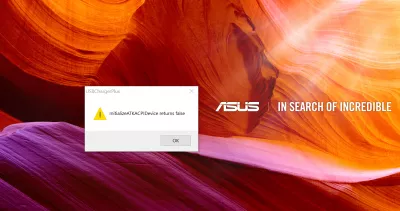
பின்னிணைப்பு விசைப்பலகை ஒளி இயக்கப்படாதபோது, ஆசஸ் வலைத்தளத்திலிருந்து நேரடியாக ATK தொகுப்பைப் பதிவிறக்கி நிறுவவும். நிறுவலை முடிக்க கணினி மறுதொடக்கம் செய்ய இது தேவைப்படும்.
ATK தொகுப்பின் சமீபத்திய பதிப்பை நிறுவிய பின், துவக்கத்தில் பிழையான செய்தி துவக்கத்தில் தவறானது மறைந்திருக்க வேண்டும், பின்னிணைப்பு விசைப்பலகை ஒளி இப்போது மீண்டும் இயங்க வேண்டும்!
ஆசஸ் விசைப்பலகை பின்னொளி வேலை செய்யவில்லை: ATK இயக்கிகளைப் புதுப்பிக்கவும்
உங்கள் ஆசஸ் விசைப்பலகை பின்னொளி இனி இயங்கவில்லை என்றால், மற்றும் FN + F4 விசைகளை அழுத்தினால் கூட எந்த விளைவும் இல்லை, அது விசை இனி இயங்காத காரணத்தினாலோ அல்லது ஆசஸ் ATK இயக்கி புதுப்பிக்க வேண்டியதாலோ இருக்கலாம்.
முதல் சந்தர்ப்பத்தில், ஒரே தீர்வு ஹாட்ஸ்கிகளை மாற்றுவதே ஆகும், இதனால் உங்களுக்குத் தேவையானவை வேலை விசைகளில் அணுகக்கூடியவை, இல்லையெனில் நீங்கள் எப்போதும் உங்கள் விசைப்பலகையை மாற்றலாம், ஆனால் அந்த செயல்பாடு சற்று விலை உயர்ந்ததாக இருக்கலாம்.
ஆசஸ்: ஹாட்ஸ்கிகளை மாற்றவும்இரண்டாவது வழக்கில், உங்கள் விண்டோஸ் பயன்பாடுகளின் பட்டியலைத் திறந்து, ATK பதிப்பைச் சரிபார்த்து, அதை ஆசஸ் இணையதளத்தில் கிடைக்கும் சமீபத்தியவற்றுடன் ஒப்பிடுவதன் மூலம் சமீபத்திய ஆசஸ் ATK தொகுப்பு நிறுவப்பட்டுள்ளதா என்பதை உறுதிப்படுத்திக் கொள்ளுங்கள். மிகச் சமீபத்திய மற்றொரு பதிப்பை அங்கு பதிவிறக்கம் செய்ய முடிந்தால், முதலில் உங்கள் கணினியில் ATK தொகுப்பை நிறுவல் நீக்கி, அதை மறுதொடக்கம் செய்யுங்கள், சமீபத்திய ஆசஸ் ATK தொகுப்பைப் பதிவிறக்கவும், அதை நிறுவவும், உங்கள் கணினியை மறுதொடக்கம் செய்யவும் ... இறுதியாக ஹாட்ஸ்கீஸ் FN + F4 ஐப் பயன்படுத்தத் தொடங்கவும் உங்கள் கணினியில் ஆசஸ் விசைப்பலகை பின்னொளி!
அடிக்கடி கேட்கப்படும் கேள்விகள்
- ஆசஸ் லேப்டாப் டச்பேட் முடக்கப்பட்டால் என்ன செய்வது?
- விசைப்பலகை குறுக்குவழி மூலம் அதை மீண்டும் செயல்படுத்த எந்த வழியும் இல்லாமல் டச்பேட்டை முடக்கினால், ஒரே தீர்வு விண்டோஸ் அமைப்புகள்> சாதனங்கள்> டச்பேட்> டச்பேட்டை இயக்கு.
- ஆசஸ் மடிக்கணினியில் டச்பேட் முடக்கப்பட்டிருந்தால் அல்லது வேலை செய்யாவிட்டால், அதன் செயல்பாட்டை மீட்டெடுக்க என்ன சரிசெய்தல் நடவடிக்கைகளை எடுக்க முடியும்?
- ஆசஸ் மடிக்கணினியில் ஊனமுற்ற டச்பேட்டைத் தீர்க்க, டச்பேட்டை ஆன்/ஆஃப் மாற்றும் செயல்பாட்டு விசையை (பெரும்பாலும் F6 அல்லது F9) அழுத்த முயற்சிக்கவும். அது வேலை செய்யவில்லை என்றால், கண்ட்ரோல் பேனல் அல்லது அமைப்புகள் பயன்பாட்டில் டச்பேட் அமைப்புகளைச் சரிபார்த்து, டச்பேட் இயக்கப்பட்டிருப்பதை உறுதிசெய்க. சாதன மேலாளர் மூலம் டச்பேட் இயக்கிகளை புதுப்பிப்பது அல்லது மீண்டும் நிறுவுவது சிக்கலைத் தீர்க்கக்கூடும்.

யோன் பியர்லிங் ஒரு வலை வெளியீடு மற்றும் டிஜிட்டல் கன்சல்டிங் நிபுணர், தொழில்நுட்பங்களில் நிபுணத்துவம் மற்றும் புதுமை மூலம் உலகளாவிய தாக்கத்தை ஏற்படுத்துகிறது. டிஜிட்டல் யுகத்தில் தனிநபர்களையும் அமைப்புகளையும் செழித்து வளர அதிகாரம் அளிப்பதில் ஆர்வம் கொண்ட அவர், விதிவிலக்கான முடிவுகளை வழங்குவதற்கும் கல்வி உள்ளடக்க உருவாக்கம் மூலம் வளர்ச்சியை அதிகரிப்பதற்கும் உந்தப்படுகிறார்.
எக்செல் புரோவாகுங்கள்: எங்கள் பாடத்திட்டத்தில் சேரவும்!
எங்கள் எக்செல் 365 அடிப்படை பாடநெறி மூலம் புதியவர்களிடமிருந்து ஹீரோவுக்கு உங்கள் திறமைகளை உயர்த்தவும், இது ஒரு சில அமர்வுகளில் உங்களை திறமையானதாக மாற்றும் வகையில் வடிவமைக்கப்பட்டுள்ளது.
இங்கே சேரவும்